Bạn gặp khó khăn trong việc tìm kiếm trên Google khiến cho hiệu suất học tập và làm việc giảm sút. Đừng lo lắng, ở bài viết này Điện máy XANH sẽ chia sẻ đến bạn 10 thủ thuật giúp tìm kiếm trên Google đơn giản và dễ dàng nhé!
Xem ngay chuột máy tính đang giảm giá SỐC
Google Search là bộ máy tìm kiếm của Google hoạt động dựa vào thuật toán tìm kiếm theo danh mục trang web đã được thiết lập trước, sẵn sàng giúp bạn tìm ra kết quả hữu ích và phù hợp nhất chỉ trong một phần nhỏ của giây.
Đồng thời, để giúp người dùng dễ dàng tiếp cận với thông tin mình muốn, Google còn cung cấp kết quả tìm kiếm theo nhiều định dạng hữu ích như hình ảnh, video, tin tức, bản đồ,...
1Tìm chính xác từ hoặc cụm từ
Thông thường, khi bạn gõ tìm một nội dung bất kì, Google sẽ gợi ý đến những chủ đề có từ khóa liên quan. Trong trường hợp bạn nhớ rõ nội dung mình cần tìm kiếm chỉ cần gõ thêm dấu ngoặc kép " " để tìm chính xác hơn.
2Tìm nội dung trong một trang web bất kì
Để chỉ định Google tìm nội dung trong một trang web bất kì bạn chỉ cần thêm cú pháp: site:trang web ngay sau nội dung tìm kiếm. Ví dụ: Samsung J7 Prime site: dienmayxanh.com.
3Loại bỏ kết quả liên quan đến từ khóa, trang web
Nếu bạn muốn bỏ qua các kết quả có liên quan đến một nội dung nào đó chỉ cần gõ thêm dấu trừ - trước từ khóa đó.
Ví dụ: smartphone -iPhone -Samsung
Đối với từ khóa dài ví dụ Samsung -"j7 Prime"
4Tìm kiếm trang web có nội dung tương tự
Bạn cũng có thể giới hạn phạn vi tìm kiếm cho nội dung, chỉ tìm trong các trang web tương tự nhau. Cú pháp: từ khóa + related: trang web. Ví dụ ở đây mình muốn tìm samsung j7 prime trên cách trang cùng bán hàng trực tuyến như Điện máy XANH, gõ như sau: samsung j7 prime related dienmayxanh.com.
5Xem lại bản sao (cache) của trang web,liên kết bất kì
Nếu đột nhiên bạn không thể truy cập vào một liên kết, nội dung trước đây do website đó bị lỗi. Cache của Google có thể là cứu cánh của bạn những lúc như vậy. Hiểu đơn giản đây là một bản sao của trang web đã được Google "chụp" lại và lưu trữ trên hệ thống của họ, bao gồm hình ảnh và hầu hết nội dung khác.
Cú pháp ở đây là cache: liên kết. Ví dụ cache: dienmayxanh.com.
Bản sao (cache) trên Google.
6Tìm kiếm chính xác loại tập tin
Nhiều trường hợp cần tìm nội dung chính xác định dạng của tài liệu, ví dụ loại văn bản word, excel hay pdf. Lúc này chúng ta gõ theo cú pháp: từ khóa cần tìm + filetype: định dạng.
Ví dụ: Đồ án kế toán filetype: pdf.
7Tìm nội dung liên quan đến hình ảnh
Tính năng này có lẽ khá nhiều bạn đã biết đến rồi, Google cho phép tìm ra nguồn gốc của hình ảnh từ đó bạn có thể dò thêm thông tin liên quan, hoặc cách ảnh tương tự. Có 2 cách để bạn thực hiện tìm kiếm bằng hình ảnh.
Cách 1: trên trang Google, bạn chọn mục hình ảnh, nhấn vào biểu tượng camera.
Ở đây bạn có thể chọn tải ảnh từ máy tính hoặc lấy liên kết của ảnh (URL) để tìm kiếm.
Cách 2: Nếu bạn dùng trình duyệt Google Chrome hoặc Cốc Cốc trên máy tính, muốn tìm nội dung liên quan đến một hình bất kì trên mạng. Chỉ cần nhấn chuột phải vào hình và chọn Tìm kiếm hình ảnh trên Google.
8Tìm kiếm theo kết quả liên quan trên Google
Khi bạn muốn tìm một từ hoặc cụm từ cụ thể nhưng cũng muốn Google hiển thị kết quả bao gồm luôn cả những từ đồng nghĩa hoặc liên quan thì bạn hãy đặt dấu ~ ở phía trước từ này.
Ví dụ: ~laptop dien may xanh. Kết quả sẽ cho ra những từ khoá liên quan đến laptop chẳng hạn như laptop dưới 10 triệu, laptop asus, laptop giá rẻ,...
9Sử dụng dấu * ở vị trí từ khóa mà bạn không nhớ rõ
Giả sử bạn đang cần tìm một bài hát mà không nhớ rõ lời, hoặc một bộ phim mà không nhớ rõ tên phim thì dấu hoa thị * sẽ làm ký tự đại diện, có thể giúp bạn tìm thấy từ thiếu trong những cụm từ này.
Trong nhiều trường hợp bạn cần tìm một cụm thành ngữ tiếng Anh nhưng không nhớ rõ nội dung thì mẹo này cũng sẽ giúp bạn tìm kiếm cực kỳ hiệu quả.
Ví dụ: mẹ nấu *, làn gió khẽ *.
10Dùng cụm từ AROUND khi quên quá nhiều từ khóa trong nội dung tìm kiếm
Với trường hợp bạn quên quá nhiều từ khoá trong nội dung tìm kiếm, bạn cần viết vài từ khóa đầu tiên và từ khóa cuối cùng vào thanh tìm kiếm của Google, rồi đặt cụm từ AROUND + (số lượng gần đúng từ còn thiếu) ở giữa cụm từ khóa.
Ví dụ: lao vào đời AROUND (7) cơ hội.

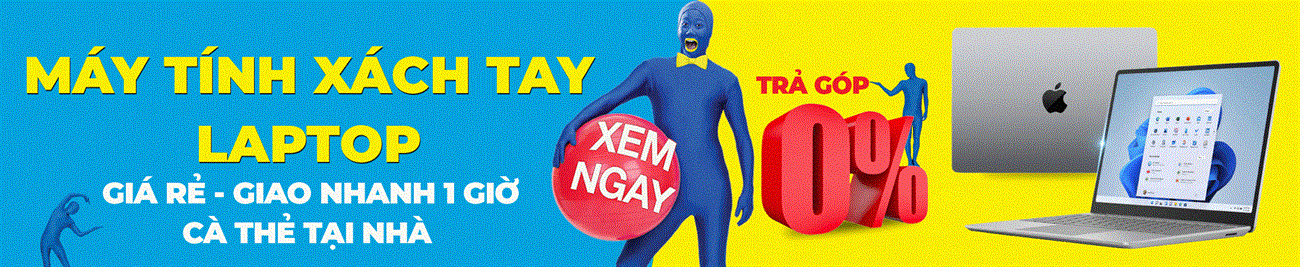
Nếu bạn biết thêm những mẹo hay tìm trên Google khác, hãy chia sẻ bằng cách bình luận ngay bên dưới nhé.

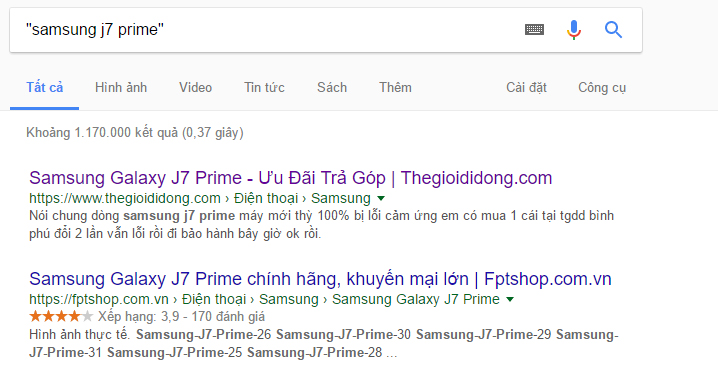
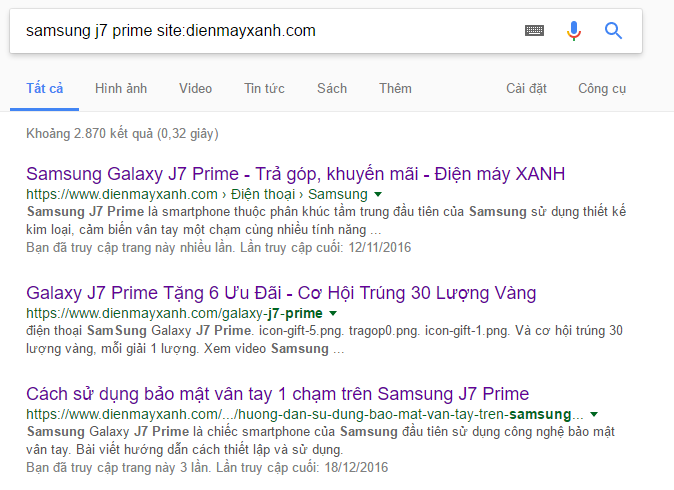
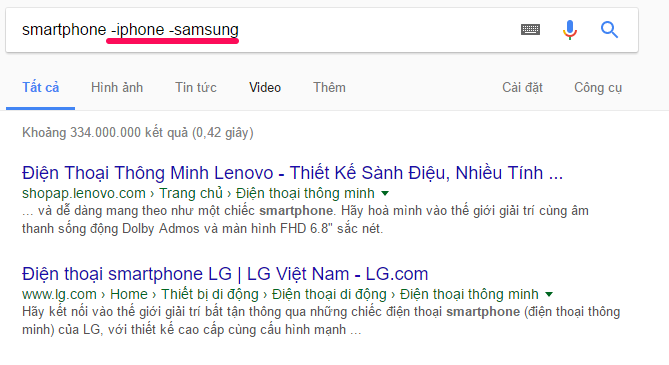
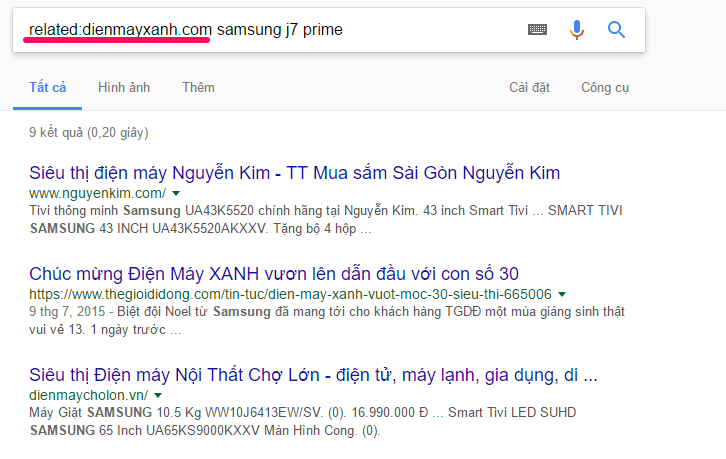

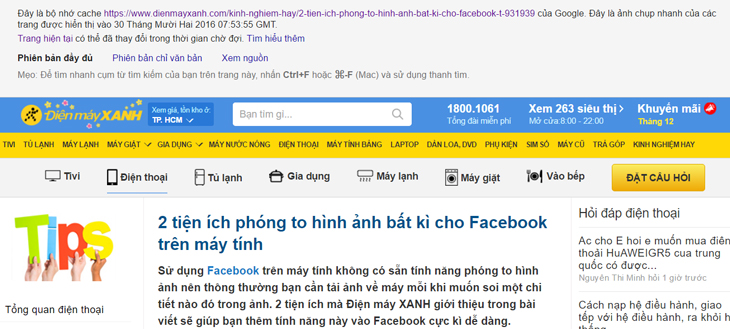
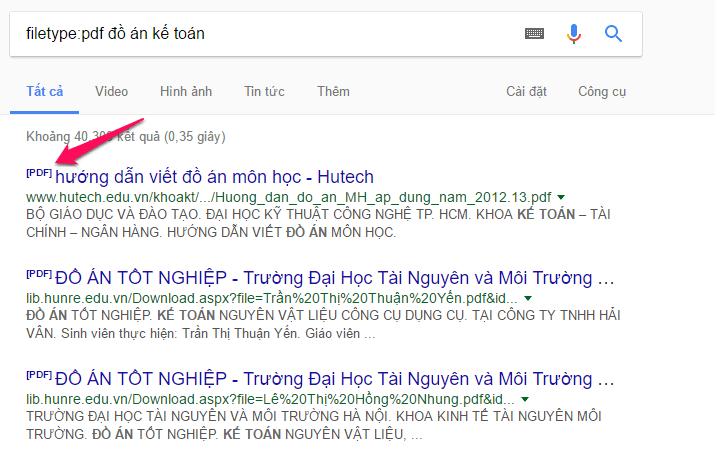

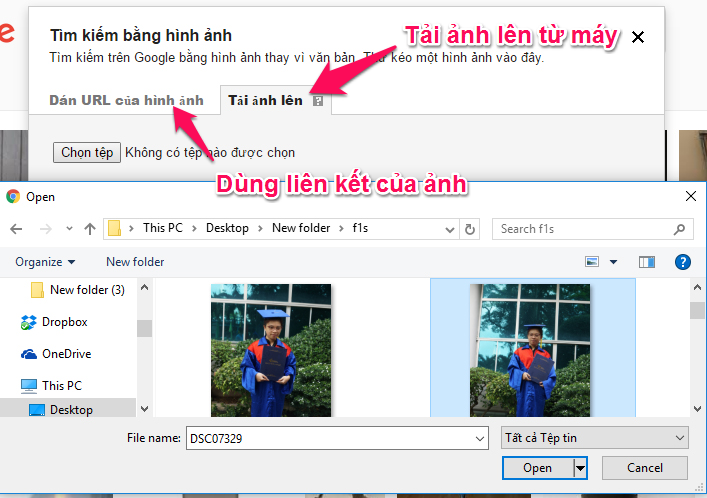
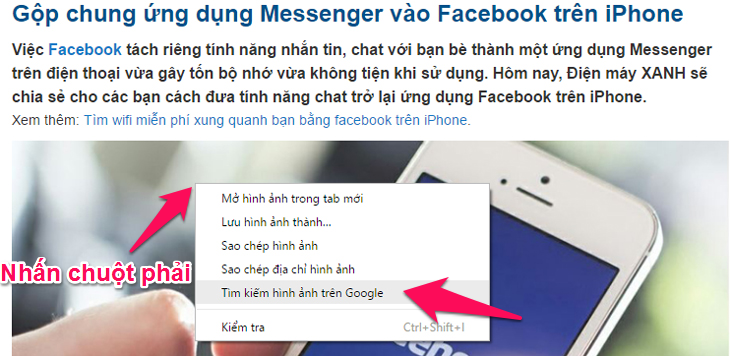
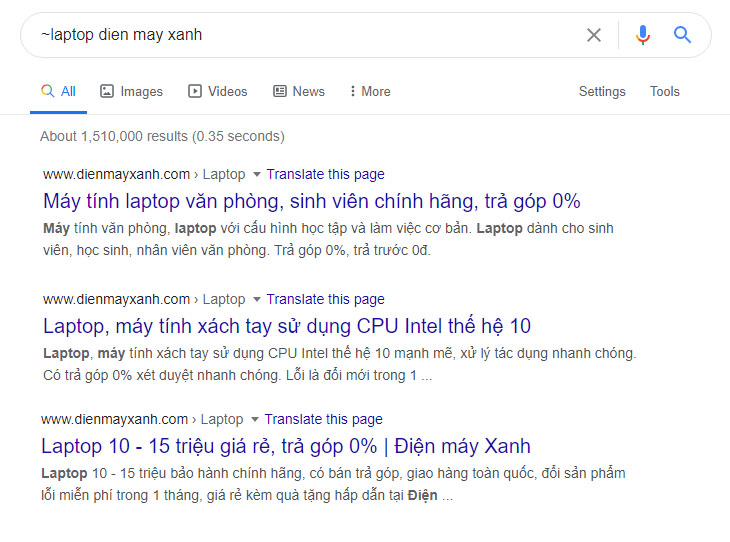
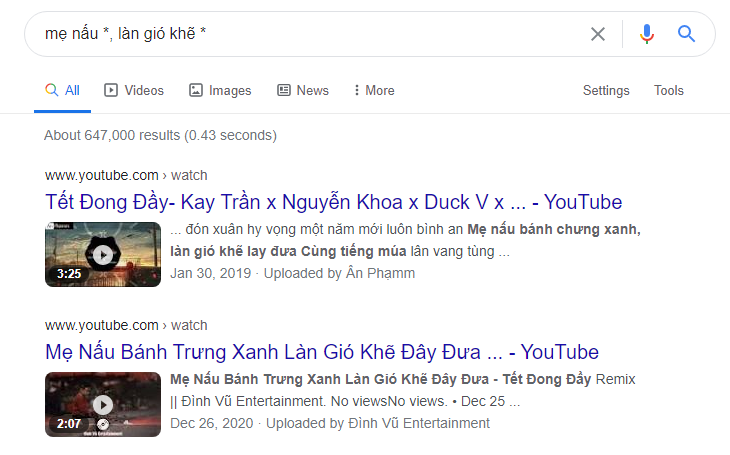
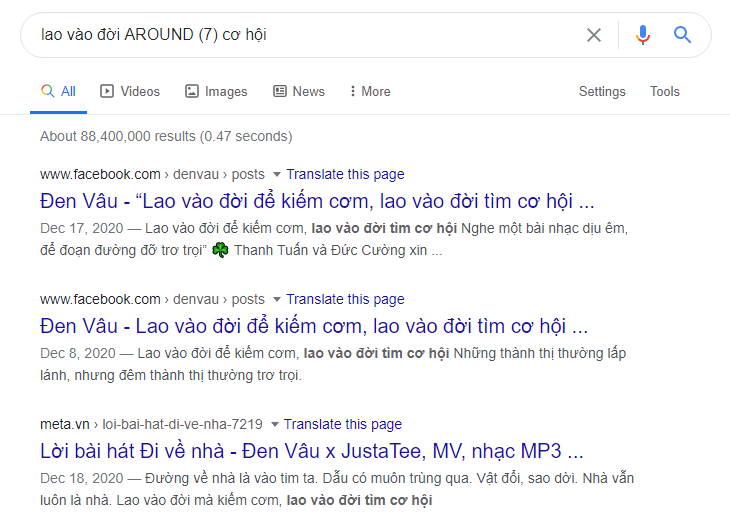

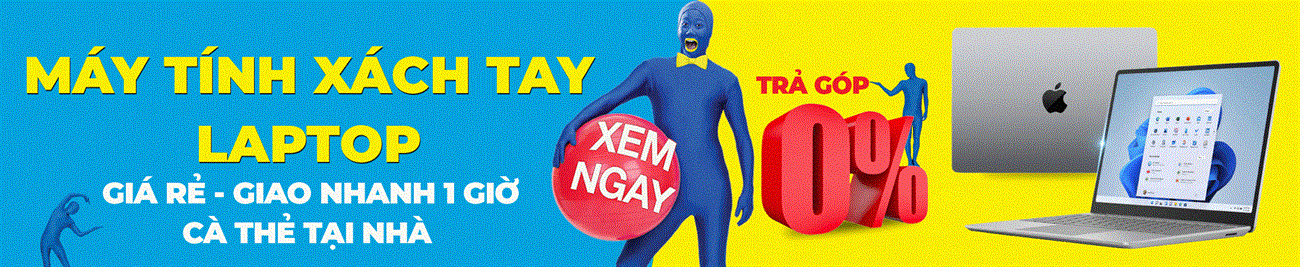
 Đóng
Đóng 


